لإيقاف تشغيل تصفية ActiveX في Internet Explorer، انتقل إلى أدوات 
في Skype for Business Web App، يعدّ عنصر تحكم ActiveX—وهو عبارة عن وحدة نمطية صغيرة تعمل على إضافة ميزات إضافية إلى تطبيق ويب أو برنامج آخر —مطلوباً للصوت والفيديو ومشاركة الشاشة.
السماح بتحميل عناصر تحكم ActiveX وتشغيلها
قد تحتاج أيضاً إلى تغيير خيارات أمان Internet Explorer بحيث تعمل عناصر تحكم ActiveX كما هو متوقع، وذلك استناداً إلى مؤسستك:
-
في Internet Explorer، انتقل إلى أدوات

-
مرّر للأسفل وصولاً إلى عناصر التحكم ActiveX ووظائف التوصيل، وحدد تمكين ضمن تشغيل عناصر التحكم ActiveX ووظائف التوصيل وعناصر تحكم ActiveX التي تم وضع علامة آمن لها للبرمجة النصية.
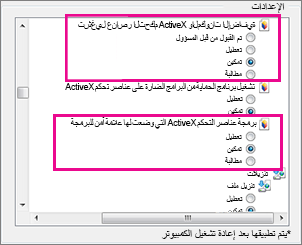
-
حدد موافق > موافق، وأغلق كل نوافذ Internet Explorer.
هام: إذا أجريت تغييراً على إعداد عناصر تحكم ActiveX التي تم وضع علامة آمن لها للبرمجة النصية، فيجب عليك إعادة تشغيل الكمبيوتر لكي يدخل التغيير حيز التنفيذ.










